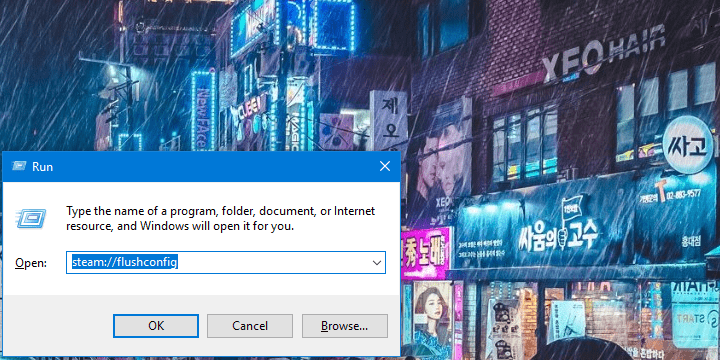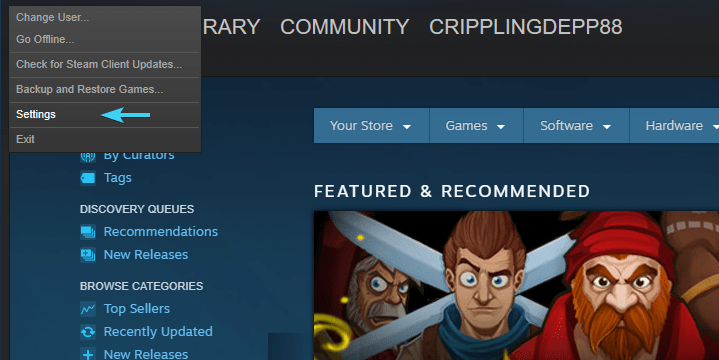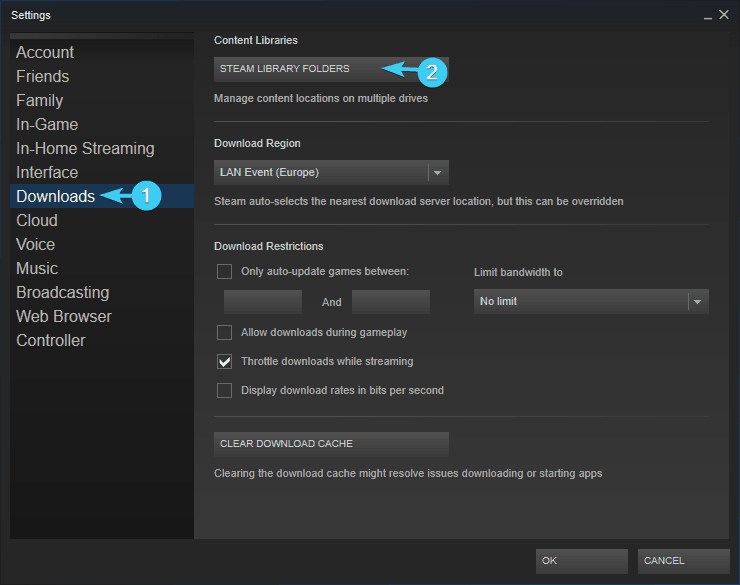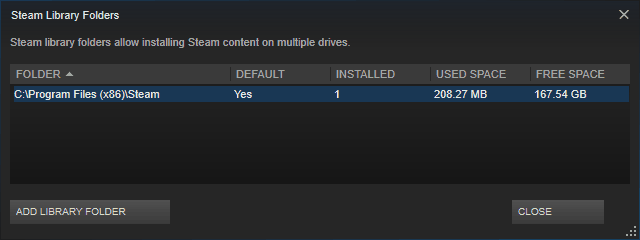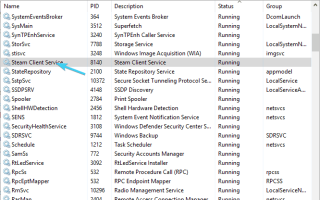Parowy stał się nieco synonimem gier na PC. Co więcej, jego klient stacjonarny jest aplikacją na najwyższym poziomie, z wyjątkowo małą liczbą błędów. Jednak nie jest bezbłędny, więc musisz nauczyć się „steam: // flushconfig”W celu usunięcia bieżących błędów.
Jeśli nie masz pewności, jak to zrobić, przygotowaliśmy poradnik na ten temat. Postaramy się przedstawić ci zwięzłe wyjaśnienie poniżej, więc koniecznie sprawdź to.
Jak korzystać ze Steam: // flushconfig w Windows 10
Klient pulpitu Steam jest dość stabilny i przeważnie działa świetnie. Z łatwością integruje się z systemem Windows i służy jako wielofunkcyjne centrum gier na komputerze. Czasami jednak może źle się zachowywać. Te nieregularne odcinki są rzadkie, ale mimo to występują w społeczeństwie graczy na PC.
Problemy mogą dotyczyć jednej gry lub całej biblioteki. Tak czy inaczej, istnieje wiele sposobów rozwiązania tego problemu, ale większość użytkowników zwraca się do natychmiastowej ponownej instalacji, gdy tylko pojawią się problemy.
Dzisiaj pokażemy Ci jeden z najbardziej odpowiednich kroków rozwiązywania problemów dotyczących Steam, który poprzedza ponowną instalację i rozwiązuje większość problemów w kilku prostych krokach.
Postępuj zgodnie z instrukcjami poniżej, aby uruchomić to polecenie i powinniśmy być gotowi:
- Zamknij Parowy klient stacjonarny.
- Kliknij pasek zadań prawym przyciskiem myszy i otwórz Menadżer zadań.
- otwarty Detale i zabij wszystkie aktywne procesy związane ze Steam.
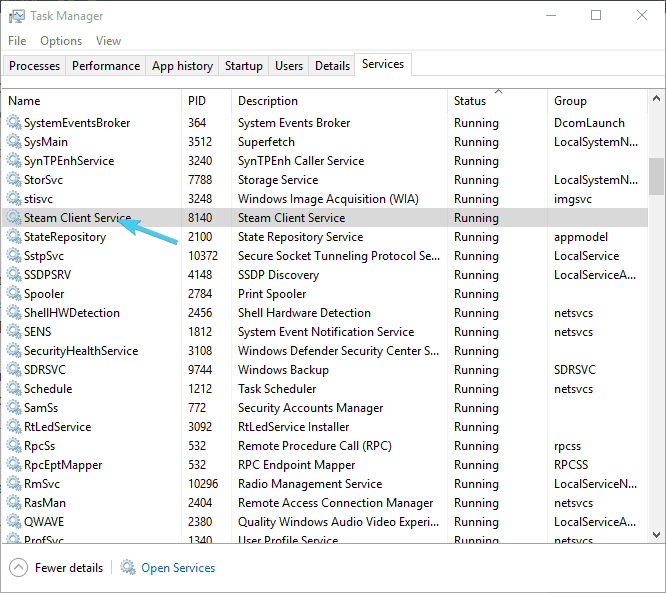
- naciśnij Klawisz Windows + R. wezwać Biegać podniesiona linia poleceń.
- Skopiuj i wklej następujące polecenie w wierszu polecenia i naciśnij klawisz Enter:
- steam: // flushconfig

- steam: // flushconfig
- Poczekaj chwilę i uruchom ponownie komputer.
- Teraz przejdź do folderu instalacyjnego Steam (C: Programy Zespół).
- Biegać Steam.exe z folderu instalacyjnego.
Ta procedura powinna zrestartować konfigurację klienta i usunąć ewentualne błędy. W przypadku utrzymujących się problemów możesz przejść do ponownej instalacji.
Ponadto, jeśli ta akcja usunie niektóre gry z biblioteki, wykonaj następujące czynności:
- otwarty Parowy.
- Kliknij Parowy i otwórz Ustawienia.

- Otworzyć Pliki do pobrania sekcja z lewego panelu.
- Kliknij na Foldery biblioteki Steam przycisk.

- Wybierz domyślny folder, w którym przechowywane są wszystkie gry, i potwierdź zmiany.

Że należy to zrobić. Jeśli masz jakieś pytania lub sugestie dotyczące tego kroku rozwiązywania problemów ze Steam, możesz nam powiedzieć w sekcji komentarzy poniżej.